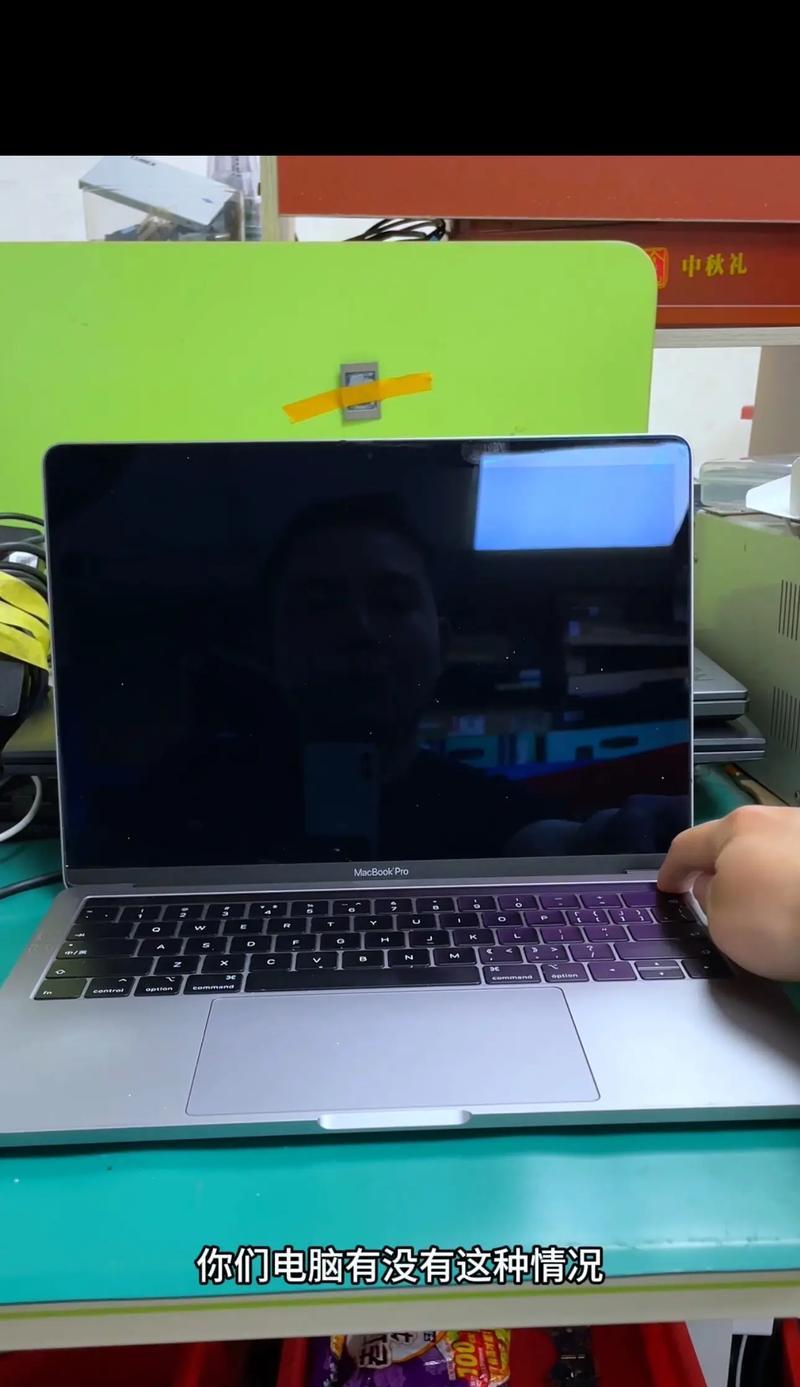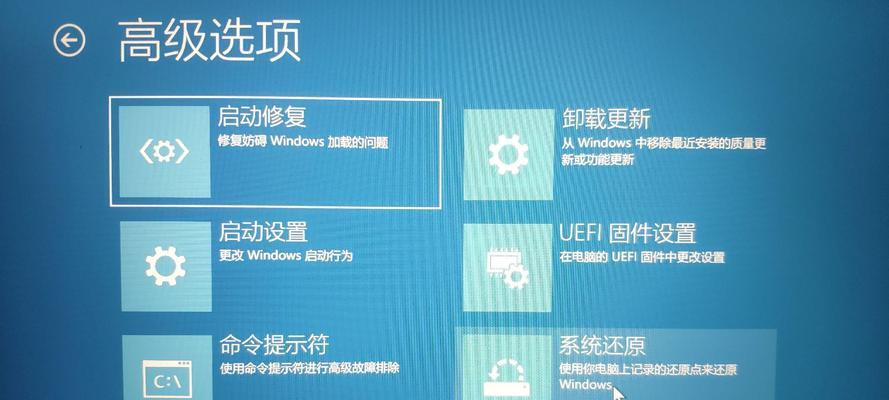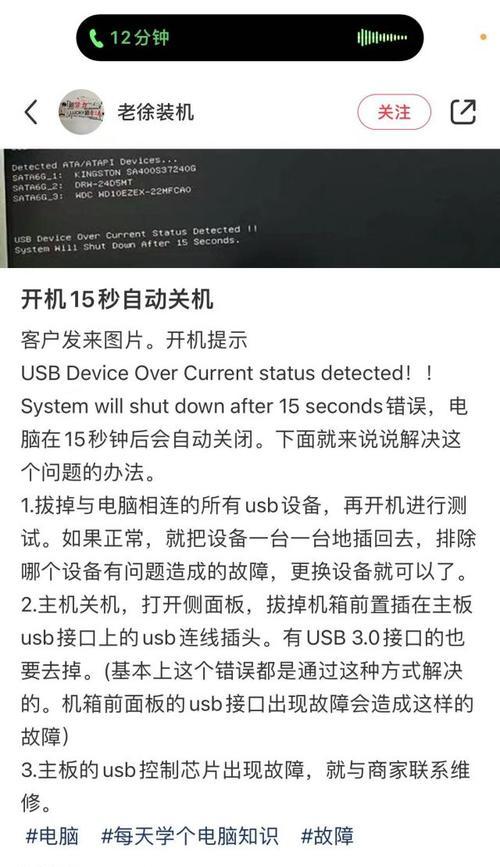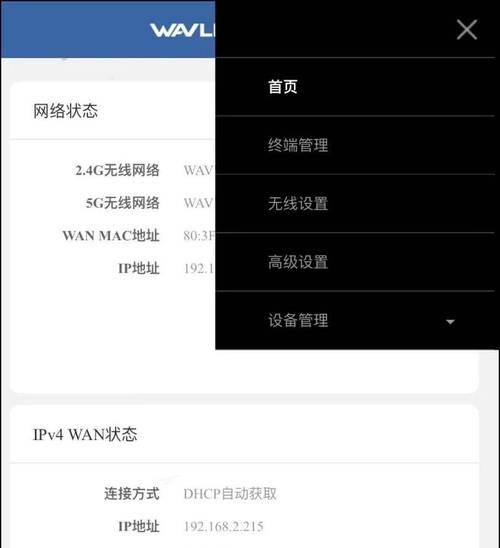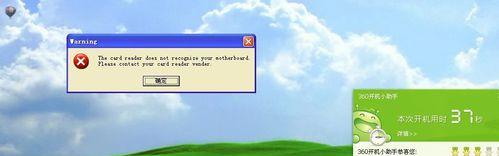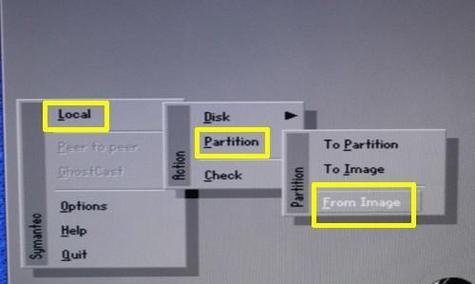随着科技的快速发展,笔记本电脑已经成为了我们日常生活和工作中必不可少的工具。然而,有时候我们可能会遇到开机后黑屏的问题,即笔记本电脑开机后没有显示桌面,只是一片黑暗。这个问题给我们的使用带来了困扰,影响了工作和生活的进行。本文将为大家提供一些解决方案,帮助你快速解决笔记本电脑开机后黑屏问题。
一:检查电源和连接线是否正常
在遇到笔记本电脑开机黑屏问题时,第一步是检查电源是否通电并连接正常,以及连接线是否插入牢固。有时候电源或连接线松动会导致开机后黑屏,因此确保电源和连接线正常是解决问题的首要步骤。
二:检查电池是否耗尽或损坏
如果你使用的是笔记本电池供电,那么黑屏问题可能是由电池耗尽或损坏引起的。尝试使用电源适配器连接电脑,然后再次开机,看是否能够正常显示桌面。如果可以,那么你的电池可能需要更换。
三:尝试使用外接显示器
有时候,笔记本电脑的显示器出现问题会导致黑屏。尝试将电脑连接到外接显示器上,并按下相应的快捷键(通常是Fn+F4或Fn+F5),切换显示模式。如果外接显示器能够正常显示桌面,那么问题可能出在笔记本电脑的显示器上。
四:重新启动电脑
有时候,一次简单的重新启动就可以解决开机后黑屏的问题。按下电源按钮长按几秒钟,直到电脑关闭,然后再重新开机。这个简单的操作有时候能够恢复正常的显示。
五:进入安全模式
如果重新启动没有解决问题,尝试进入安全模式。开机时按下F8键(可能是其他键,取决于你的电脑品牌和型号),然后选择安全模式。在安全模式下启动后,你可以尝试修复系统故障,例如更新驱动程序或删除最近安装的软件。
六:检查硬件问题
有时候黑屏问题可能是由硬件故障引起的。检查是否有松动的内存条或硬盘连接线,尝试重新插拔它们,并确保它们连接牢固。如果你不确定如何操作,建议寻求专业人士的帮助。
七:运行系统诊断工具
许多笔记本电脑都配备了自带的系统诊断工具,可以帮助你检测和解决硬件问题。尝试运行系统诊断工具,并按照提示进行修复。
八:更新显卡驱动程序
如果你的笔记本电脑显示器黑屏,可能是因为显卡驱动程序过时或损坏。前往电脑制造商的官方网站,下载和安装最新的显卡驱动程序。重新启动电脑后,看看问题是否得到解决。
九:恢复系统到之前的时间点
有时候,在电脑系统出现问题后恢复到之前的时间点可以解决黑屏问题。进入控制面板,找到“系统和安全”选项,选择“还原”功能,按照提示进行操作。
十:清理电脑内存
过多的临时文件和垃圾文件可能会导致电脑运行缓慢并出现黑屏问题。使用系统自带的清理工具或第三方软件,清理电脑内存中的垃圾文件,优化系统性能。
十一:禁用不必要的启动项
过多的启动项可能会导致电脑开机缓慢,并有可能引起黑屏问题。打开任务管理器,禁用不必要的启动项,以加快电脑的启动速度。
十二:安全模式下恢复系统
如果你在安全模式下成功进入系统,尝试使用系统还原功能将系统恢复到之前的状态。选择一个可靠的还原点,按照提示进行操作。
十三:重装操作系统
如果以上方法都没有解决黑屏问题,最后一招是尝试重装操作系统。备份重要数据后,使用安装介质重新安装操作系统,这样可以彻底解决软件问题。
十四:咨询专业技术支持
如果你尝试了以上所有方法仍然无法解决黑屏问题,建议联系电脑制造商或专业技术支持人员寻求帮助。他们可能能够提供更专业的解决方案。
十五:
笔记本电脑开机后出现黑屏问题是一个常见但令人头疼的问题。在遇到这个问题时,我们可以逐步排查可能的原因,并采取相应的解决方案。通过检查电源和连接线、尝试使用外接显示器、重新启动电脑等方法,我们有很大的机会解决这个问题。如果以上方法无效,我们可以尝试进入安全模式、检查硬件问题、运行系统诊断工具等更深层次的解决方法。最终,如果问题仍然存在,我们可以咨询专业技术支持寻求帮助。通过这些努力,我们相信可以成功解决笔记本电脑开机后黑屏问题,使我们的生活和工作更加顺利。